Skype bola vždy aplikáciou pre videohovory. Samotná bezplatná verzia je vynikajúca pre konferenčné hovory s podporou zdieľania pracovnej plochy. V súčasnosti je nešťastné, že Skype zatiaľ nepodporuje Chromecast, takže aj napriek dostupnosti zariadenia je jediný spôsob, ako zdieľať svoje volanie prostredníctvom Skype s televízorom alebo veľkým monitorom, prostredníctvom kábla HDMI pripojeného k notebooku alebo počítaču. Ak sa na Skype príliš nezaujímate, existuje jednoduchšie riešenie vo forme Google Hangouts. Tu je postup, ako uskutočniť hovor Google Hangouts a zdieľať plochu pomocou zariadenia Chromecast.
Na odovzdanie hangoutov do televízora potrebujete;
- Nainštalovaný prehliadač Chrome a nainštalované rozšírenie Google Cast
- Chromecast je riadne nastavený
Otvorte aplikáciu Hangouts a vytvorte hangout.

Po vytvorení hangoutu kliknite na ikonu Google Cast a hangout odošlite na zariadenie Chromecast.
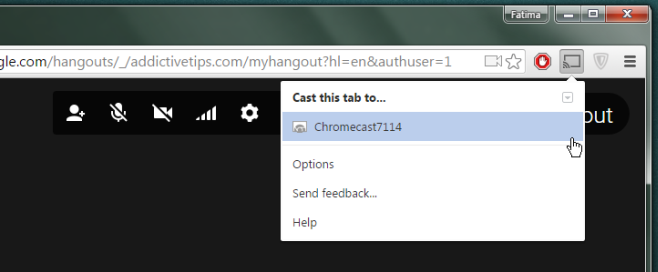
Ak nechcete zdieľať svoju obrazovku,kliknite na ikonu obrazovky zdieľania v stĺpci naľavo a vyberte možnosť „Celá obrazovka“ alebo „Google Hangouts“ v závislosti od toho, či chcete zdieľať aktuálny hovor alebo celú plochu.
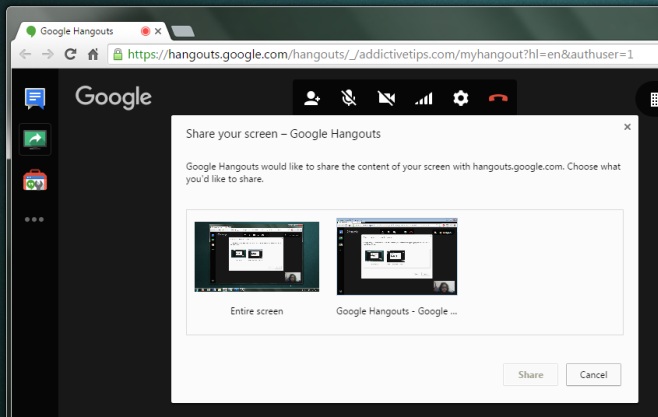
To je všetko. Televízor bude zrkadliť vaše okno služby Google Hangouts od druhého zdieľania karty. Kvalita je celkom dobrá bez väčšieho oneskorenia.
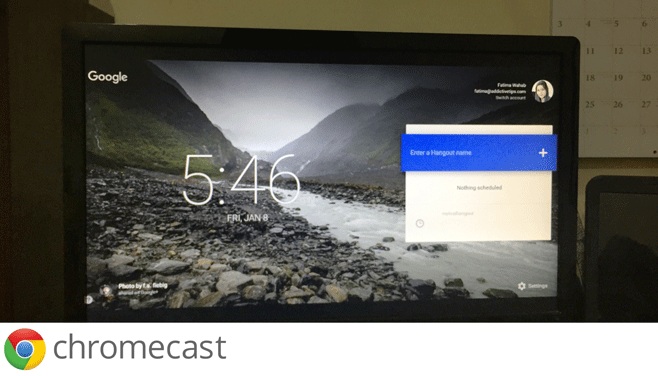
Prekvapujúce je, že Google nepridalPodpora Chromecastu pre samotné hangouty a ak ste chceli použiť oficiálne rozšírenie Google Hangouts, nebudete môcť kartu prenášať, pretože sa otvorí ako okno aplikácie.













Komentáre